Win11 21996英文版怎么升级到Win11 22000中文版
Win11 21996英文版怎么升级到Win11 22000中文版?早在微软正式发布Win11系统之前,网络上已经有了大量的Win11 21996泄露版镜像下载了,相信不少用户都已经抢先安装上了,现在微软Win11第一个预览版系统Win11 22000也已经发布了,下面为大家带来怎么从Win11 21996英文版升级到Win11 22000中文版。
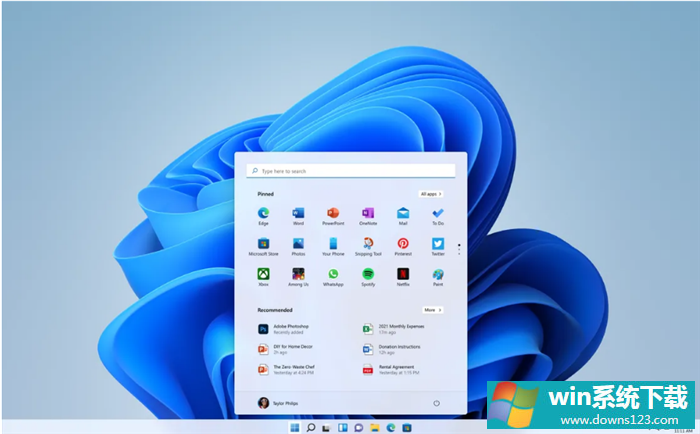
但是,由于偷跑版缺乏中文支持,部分用户也因此放弃。现在有业界大神 @rubycon 放出了从英文版的 Build21996 通过在线升级渠道转到简体中文最新版 Build22000 的方法,可以一试。
首先你需要将系统语言设置为简体中文显示并重启。当然,之前已经改为简体中文显示语言的直接跳过这一步即可。
下面开始操作注册表,regedit.exe,左侧导航栏或上方地址栏直接定位到
HKEY_LOCAL_MACHINE\SYSTEM\CurrentControlSet\Control\Nls\Language,
然后将其中的 InstallLanguage 键值、Default 键值全部修改为 0804 (如果想改为英文的 en-us,需要先将系统显示语言设置为 en-us,重启系统再全部修改为 0409)
进行到这里必须重启系统,否则可能会产生意想不到的后果,重启后再进入桌面时会卡住,不过这时注销或重启一次即可恢复正常。
进入系统后,打开“设置-更新和安全-更新”然后检测更新,如果一切顺利你这时候就可以收到简体中文版的 Build22000 推送。
值得一提的是,如果你这时候已经收到 en-us 版本的 Build22000 的话,还需要先清空升级文件(先停止 Windows update 服务,定位到
C:\Windows\SoftwareDistribution\Download,
然后将里面的内容全部删除之后重启系统,重启完成后再次开启 Windows update 服务,进行最后一步)。
当然你也可以选择用启动盘 + 镜像文件全新安装一遍 Windows 11,毕竟直接升级可能会有玄学 bug。
相关文章
- 电脑公司免激活win11 64位全能稳定版v2022.01
- 萝卜家园64位win11共享全新版v2022.01
- 雨林木风win11干净不死机版64位v2022.01
- 番茄花园最新win11 64位超速无死机版v2022.01
- 深度技术win11娱乐内部版64位v2022.01免激活
- 系统之家win11便携增强版64位v2022.01免激活
- Win11不能识别USB设备怎么办?Win11无法识别USB设备的解决方法
- 如何在Win11上本地显示CPU、GPU和RAM使用情况?
- Win11照片查看器如何设置?Win11照片查看器设置方法
- Win11窗口背景颜色如何设置?Win11窗口背景颜色设置的方法


